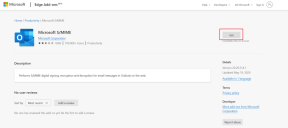Buat Wallpaper Dengan Tekstur Berbintik Di Photoshop
Bermacam Macam / / December 02, 2021

Tergantung selera Anda, temukan wallpaper yang ideal ke personalisasi komputer Andaatau smartphone bisa menjadi tugas termudah di dunia atau salah satu cobaan terberat. Itu, tentu saja, kecuali jika Anda dapat membuat wallpaper sendiri hanya dengan menggunakan Photoshop dan beberapa menit dari waktu Anda.
Secara alami, ada banyak gaya yang dapat Anda pilih saat membuat wallpaper Anda sendiri, jadi kali ini kita akan mulai dari yang sederhana dan menunjukkan cara membuat wallpaper dengan tekstur kasar yang, meskipun sederhana, tetap dapat terlihat sangat gaya dan profesional.
Siap? Mari kita pergi.
Langkah 1: Pertama, buat dokumen baru di Photoshop. Lebar dan tinggi sesuai dengan kebutuhan khusus Anda. Untuk contoh ini, karena saya ingin membuat tekstur yang kaya dan detail wallpaper iPad, saya akan membuat persegi sempurna berukuran 4.000 kali 4.000 piksel.

Kemudian, buka kunci layer sehingga Anda dapat bekerja dengannya dengan mengkliknya pada LAPISAN panel sambil menekan tombol Pilihan tombol pada keyboard Anda.


Langkah 2: Sekarang saatnya memberi wallpaper Anda warna yang Anda suka. Untuk melakukan ini, pertama klik pada palet warna di kiri bawah jendela Photoshop dan buat pilihan Anda. Kemudian gunakan Alat Ember Cat untuk mengisi seluruh kanvas dengan warna pilihan Anda.


Sekarang kita akan membuat layer lain, jadi untuk menghindari kebingungan, beri nama yang ini (cetak biru pada kasus ini).

Langkah 3: Buat layer baru di LAPISAN panel dan beri nama (dalam hal ini, Lapisan Efek Butir). Sekarang, dengan lapisan yang dipilih pada LAPISAN panel, cat semuanya dengan warna putih menggunakan instruksi yang sama seperti yang diuraikan di atas.


Langkah 4: Sekarang saatnya untuk menambahkan tekstur kasar ke layer Anda. Pada menu Photoshop, klik Saring, lalu pada Kebisingan dan akhirnya on Tambahkan Kebisingan…

Pada kotak dialog yang muncul, gunakan penggeser untuk memilih tingkat kebisingan yang Anda inginkan pada wallpaper Anda. Dalam pengalaman saya, apa pun di bawah 50% harus lebih dari cukup.

Langkah 5: Sekarang, jika Anda memperbesar layer, Anda akan melihat bahwa noise dipenuhi dengan warna yang berbeda.

Anda tidak menginginkan itu, jadi untuk menghilangkan suara layer, Anda akan menekan tombol Command + Shift + U pintasan keyboard di keyboard Anda.

Langkah 6: Selanjutnya, gunakan Perintah + saya shortcut pada keyboard Anda untuk membalikkan semua warna pada layer tekstur Anda.

Langkah 7: Sekarang saatnya untuk menyatukan semuanya. Untuk itu, pada LAPISAN panel tweak blending mode menjadi Penghindaran Linier.

Kemudian, jangan ragu untuk menyesuaikan Kegelapan tingkat juga jika Anda ingin. Secara pribadi, saya ingin tekstur kasarnya menonjol, jadi saya meninggalkan Opacity pada 100%.

Seperti yang Anda lihat, wallpaper baru Anda siap untuk prime time. Sekarang teksturnya akan terlihat luar biasa dan sangat detail. Namun, ada tweak opsional yang dapat Anda tambahkan ke wallpaper Anda untuk memberikan tampilan yang lebih rumit jika Anda mau.
Mari kita mencerahkan bagian wallpaper sebagai contoh. Ini dapat menambahkan sentuhan yang bagus jika Anda ingin menyorot bagian tertentu dari layar beranda desktop, tablet, atau ponsel cerdas Anda misalnya.
Langkah 8: Untuk melakukan ini, pertama-tama pilih area yang ingin Anda terangi dengan alat pilihan pilihan Anda dan kemudian klik kanan pada area yang dipilih dan pilih Bulu dari pilihan yang tersedia.


Setelah Anda melakukannya, tentukan radius bulu. Opsi ini membantu menghaluskan efek keringanan sehingga perubahan tidak terlihat tiba-tiba.

Langkah 9: Selanjutnya pada LAPISAN panel membuat adjustment layer Curves baru.

Semacam grafik akan muncul kemudian Anda dapat memanipulasi untuk menambah atau mengurangi efek tersebut, membuat wallpaper Anda terlihat lebih baik.


Dan di sana Anda pergi. Sekarang Anda tahu cara membuat wallpaper bergaya minimalis Anda sendiri hanya dalam beberapa menit. Menikmati!